Tu iPhone puede hacer más de lo que te imaginas, es difícil conocer la infinidad de configuraciones y funciones ocultas de un dispositivo. A veces, te das cuenta de que no sabes cómo hacer algo con el iPhone hasta que lo necesitas.
Por eso, hoy vamos a compartir algunas formas más de sacarle partido a tu iPhone. Apuesto a que, a partir de ahora, utilizarás mucho más estas funciones y características que estás a punto de descubrir.
Nuevas formas de utilizar tu iPhone en el día a día
Markup, marca y edita tus fotografías
La función de marcado o «markup» en inglés, es una herramienta con potencial que quizás ni siquiera sepas que existe. Esta función, te permite editar capturas de pantalla y fotos, añadir firmas a PDFs u otros documentos, insertar texto y dibujar en imágenes sin necesidad de descargar aplicaciones de terceros.
Para empezar a utilizar Markup en el iPhone y dibujar o tomar anotaciones en tus fotos, sigue estos pasos:
Abre una foto desde la galería y toca Editar, luego el botón de Marcado. Parece un lápiz dentro de un círculo. Toca el botón Más para añadir Descripción, Texto, Firma o Lupa para acercar. Una vez que hayas hecho tu selección y hayas realizado la edición correspondiente a la imagen, toca Ok, luego toca Ok nuevamente.
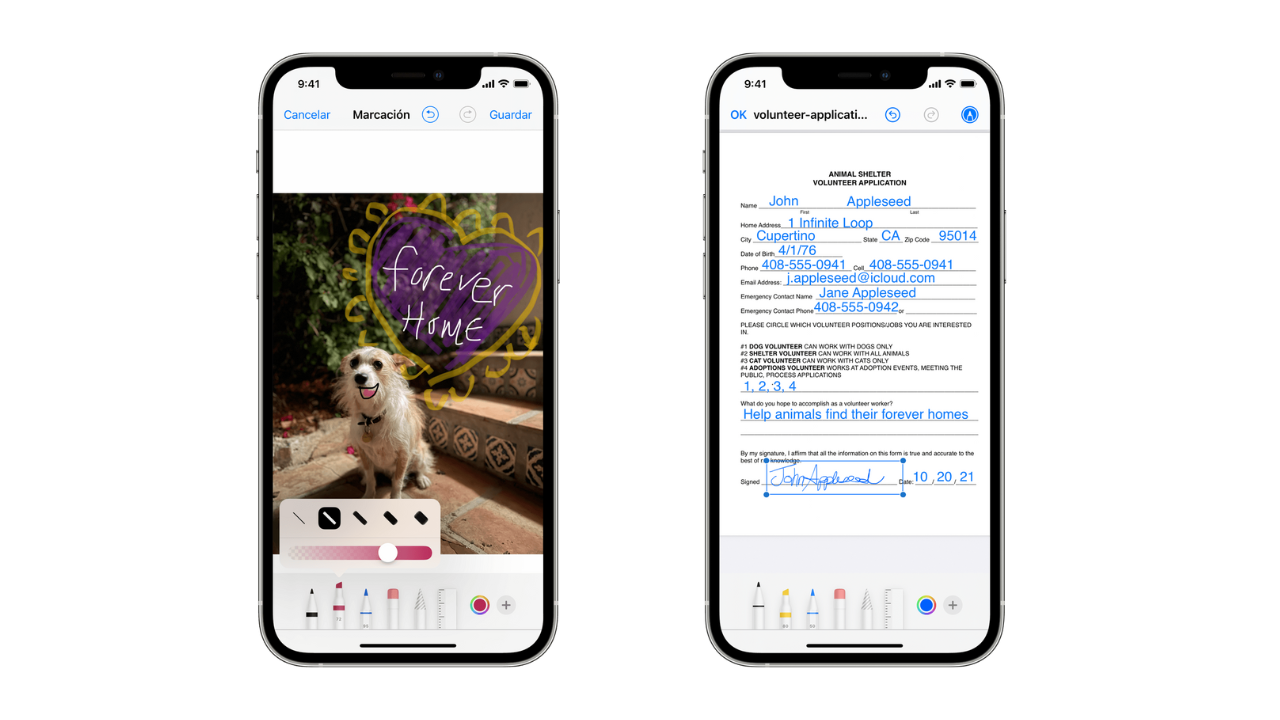
Mejorar tus llamadas de FaceTime con este sencillo truco
El siguiente truco que utilizo a diario en mi iPhone, tiene que ver con FaceTime y es uno de los trucos más desconocidos del iPhone. Se trata de la función Contacto Visual. Introducido con iOS 14, el Contacto Visual hace que parezca que estás manteniendo contacto visual, incluso si estás mirando otra parte de tu pantalla durante una llamada de FactTime. Incluso funciona cuando estás en una videollamada con varias personas a la vez.
Esta función suele estar activada por defecto, sin embargo, si quieres asegurarte de estar utilizándola, sigue estos pasos: Ve a los Ajustes de tu iPhone – FaceTime. Activa la opción Contacto Visual hacia la derecha para habilitarlo.
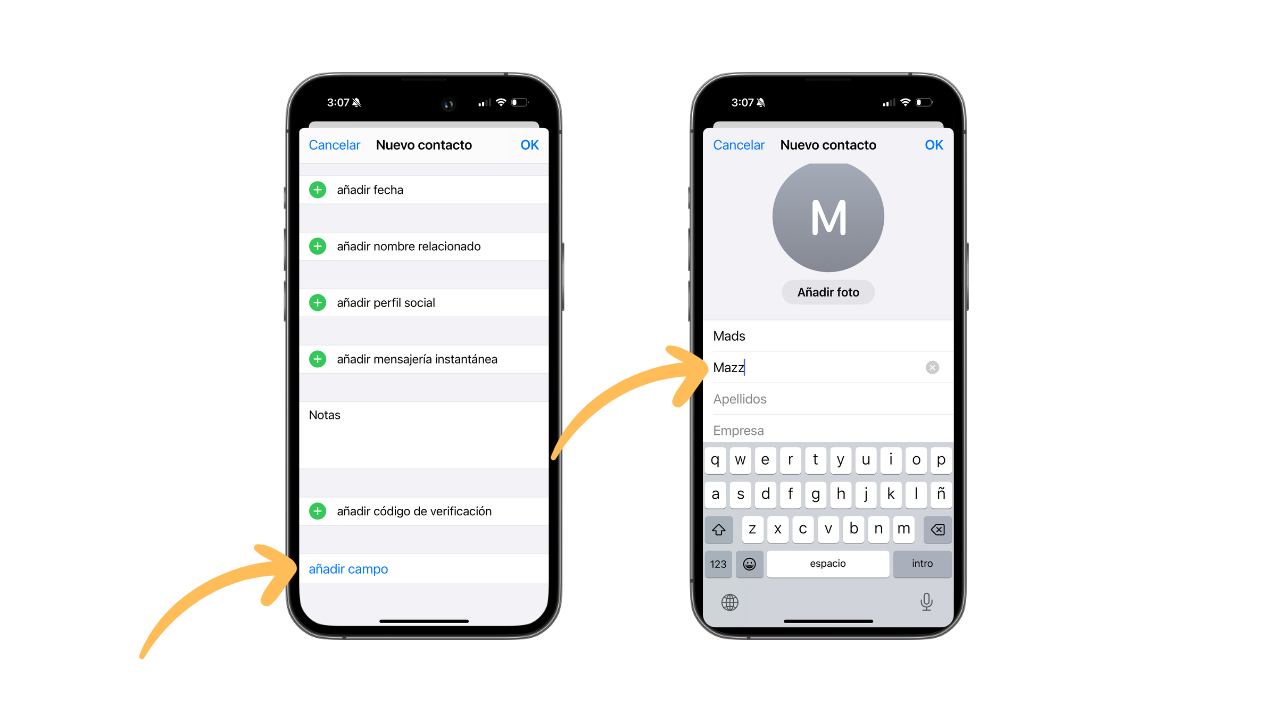
Hacer que Siri pronuncie de la forma adecuada los nombres de tus contactos
Siri es bastante inteligente, pero a veces tiene problemas con algunos nombres. Por eso existe una opción que nos permite ayudar a nuestro asistente a mejorar la pronunciación de los nombres de nuestra lista de contactos. Para ello, sigue estos pasos:
Abre la aplicación de Contactos en el iPhone y selecciona el contacto al que quieres añadir una pronunciación fonética. Toca Editar – Añadir campo – Nombre (fonética) e introduce la forma tal cual como se pronuncia, aunque no sea la forma correcta de escribir el nombre. Cuando hayas terminado toca en «Ok» o «Hecho». La próxima vez que recibas una llamada o mensaje de este contacto y Siri diga su nombre a través de los AirPods, debería utiliza la forma fonética de pronunciarlo.
Si tienes problemas con Siri, por aquí te dejamos un artículo que trata diferentes soluciones.
Convierte el teclado de tu iPhone en un trackpad, es verdaderamente útil
Si necesitas navegar por el contenido de un texto que has escrito en el iPhone, ya sea un mensaje o una nota extensa, puedes hacerlo de forma rápida y más precisa utilizando el trackpad oculto de tu iPhone. Para activarlo solo tienes que mantener presionada la barra de espacio en el teclado táctil del iPhone. Mientras la mantienes presionada, desliza el dedo por la pantalla, verás que la marca de selección se desplaza ahora por la pantalla como si lo estuvieras controlando con un trackpad. De esta forma es más fácil acceder a partes concretas del texto.
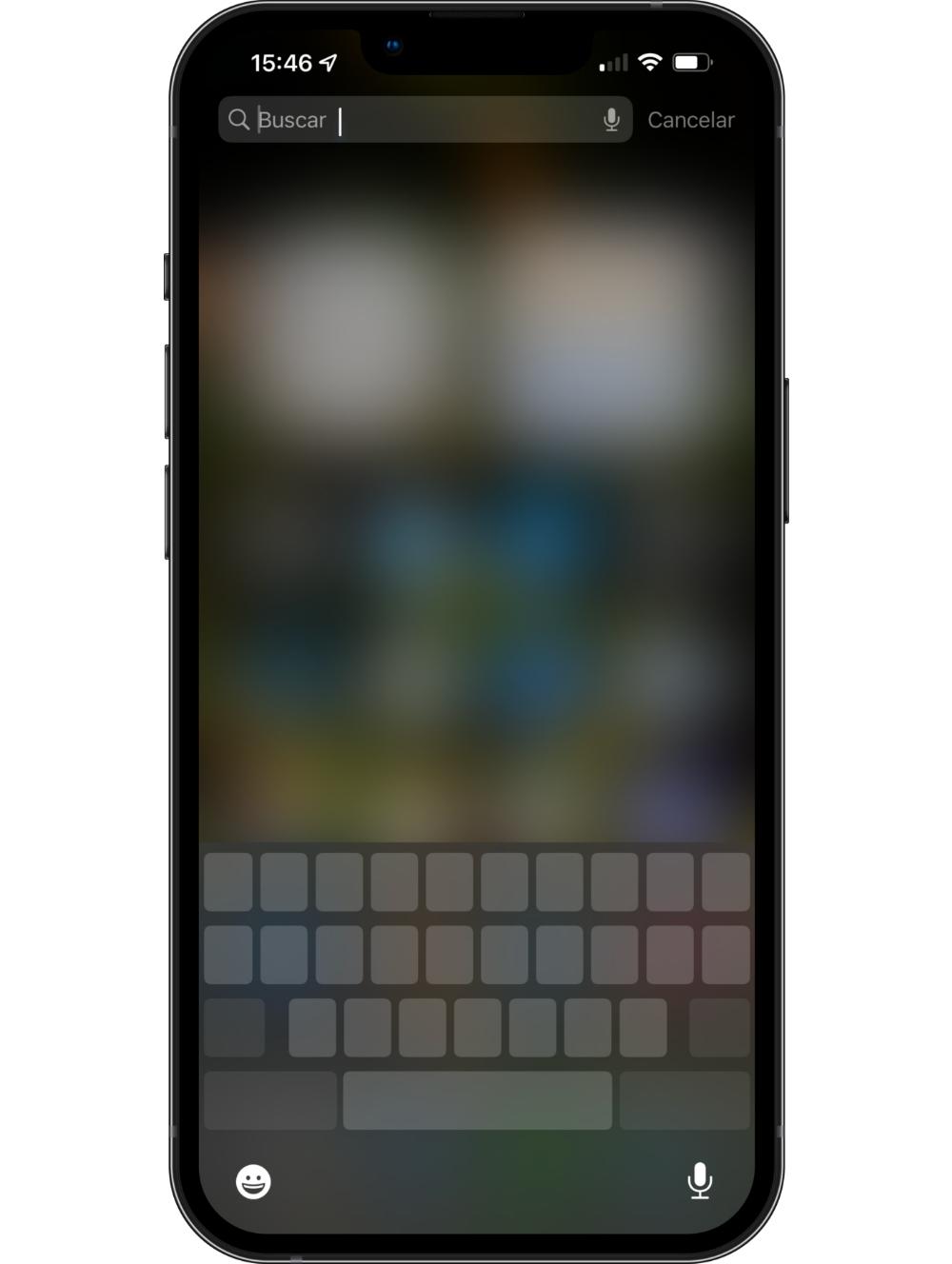
Comprobar si una superficie está nivelada
Para la próxima ocasión en que necesito colgar un cuadro y quieras asegurarte de que esté perfectamente nivelado, no necesitarás herramientas, como el nivel de burbuja que probablemente tengas guardado en algún lugar de tu garaje. En su lugar, el iPhone ofrece una solución práctica y rápida en una de sus aplicaciones nativas.
La aplicación se llama «Medidas«, y ya viene instalada en todos los dispositivos iPhone por defecto. Dentro de esta aplicación, encontrarás una función específica diseñada para ayudarte a nivelar superficies y objetos con facilidad, la herramienta nivel.
Para utilizarla, simplemente inicia la aplicación «Medidas» en tu iPhone y selecciona la opción «Nivel» que encontrarás disponible en el menú. Una vez que estés en esta función, coloca tu iPhone en el borde superior o lateral del cuadro que deseas colgar. La pantalla mostrará una interfaz que simula un nivel tradicional, y podrás usarla para ajustar el cuadro hasta que la indicación en tu iPhone te confirme que está perfectamente alineado.

